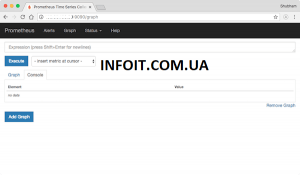Как установить Prometheus на CentOS 8
В этом руководстве мы покажем вам, как установить Prometheus на CentOS 8. Для тех из вас, кто не знал, Prometheus — отличная система мониторинга с открытым исходным кодом, которая позволяет нам собирать метрики из наших приложений и сохранять их в базе данных, особенно БД на основе временных рядов. Самым большим преимуществом Prometheus является язык запросов, который он предоставляет для обработки данных.
В этой статье предполагается, что у вас есть хотя бы базовые знания Linux, вы знаете, как использовать оболочку, и, что наиболее важно, вы размещаете свой сайт на собственном VPS. Установка довольно проста и предполагает, что вы работаете с учетной записью root, в противном случае вам может потребоваться добавить sudo к командам для получения привилегий root. Я покажу вам пошаговую установку Prometheus на сервере CentOS 8.
Установите Prometheus на CentOS 8
Шаг 1. Во-первых, давайте начнем с проверки актуальности вашей системы.
sudo dnf clean all sudo dnf update
Шаг 2. Добавьте системного пользователя и группу для Prometheus.
Выполните команду ниже, чтобы создать пользователя и группу системы prometheus:
useradd -M -r -s /bin/false prometheus
Шаг 3. Создайте каталог данных для Prometheus.
Создайте каталог, который будет использоваться для хранения данных Prometheus:
mkdir /etc/prometheus mkdir /var/lib/prometheus
Шаг 4. Установка Prometheus на CentOS 8.
Нам нужно скачать последнюю версию архива Prometheus и распаковать его, чтобы получить бинарные файлы:
wget https://github.com/prometheus/prometheus/releases/download/v2.14.0/prometheus-2.14.0.linux-amd64.tar.gz -P /tmp cd /tmp tar -xzf prometheus-2.14.0.linux-amd64.tar.gz
Затем скопируйте два файла Prometheus, prometheus и promtool, из извлеченного каталога архива Prometheus в каталог / usr / local / bin:
cp prometheus-2.14.0.linux-amd64/{prometheus,promtool} /usr/local/bin/
cp -r prometheus-2.14.0.linux-amd64/{consoles,console_libraries} /etc/prometheus/
Настроить Prometheus:
Конфигурации должны быть добавлены в «/etc/prometheus/prometheus.yml». Откройте файл конфигурации для модификации и настройте его так, чтобы он выглядел так:
nano /etc/prometheus/prometheus.yml
# my global config
global:
scrape_interval: 15s # Set the scrape interval to every 15 seconds. Default is every 1 minute.
evaluation_interval: 15s # Evaluate rules every 15 seconds. The default is every 1 minute.
# scrape_timeout is set to the global default (10s).
# A scrape configuration containing exactly one endpoint to scrape:
# Here it's Prometheus itself.
scrape_configs:
# The job name is added as a label `job=<job_name>` to any timeseries scraped from this config.
- job_name: 'prometheus'
# metrics_path defaults to '/metrics'
# scheme defaults to 'http'.
static_configs:
- targets: ['localhost:9090']
Шаг 4. Создайте служебный модуль systemd.
Вам необходимо создать служебный файл systemd, /etc/systemd/system/prometheus.service, настроенный следующим образом:
nano /etc/systemd/system/prometheus.service
[Unit]
Description=Prometheus Time Series Collection and Processing Server
Wants=network-online.target
After=network-online.target
[Service]
User=prometheus
Group=prometheus
Type=simple
ExecStart=/usr/local/bin/prometheus \
--config.file /etc/prometheus/prometheus.yml \
--storage.tsdb.path /var/lib/prometheus/ \
--web.console.templates=/etc/prometheus/consoles \
--web.console.libraries=/etc/prometheus/console_libraries
[Install]
WantedBy=multi-user.target
Перезагрузите сервис systemd:
systemctl daemon-reload systemctl enable --now prometheus systemctl status prometheus
Шаг 5. Настройте брандмауэр для Prometheus.
Разрешите Prometheus через брандмауэр:
sudo firewall-cmd --add-port=9090/tcp --permanent sudo firewall-cmd --reload
Шаг 6. Установите право собственности на файлы конфигурации и каталоги.
Выполните команду ниже, чтобы установить права собственности на файлы конфигурации и каталоги Prometheus на prometheus:
chown -R prometheus:prometheus /etc/prometheus
chown -R prometheus:prometheus /var/lib/prometheus
chown prometheus.prometheus /usr/local/bin/{prometheus,promtool}
Шаг 7. Доступ к Prometheus.
По умолчанию Prometheus будет доступен через HTTP-порт 9090. Откройте свой любимый браузер и перейдите по адресу http://your-domain.com:9090 или http: // server-ip-address: 9090 и выполните необходимые действия для завершения установки.
Поздравления! Вы успешно установили Prometheus . Благодарим за использование этого руководства для установки Prometheus в системе CentOS 8. Для получения дополнительной помощи или полезной информации мы рекомендуем вам посетить официальный сайт Prometheus .